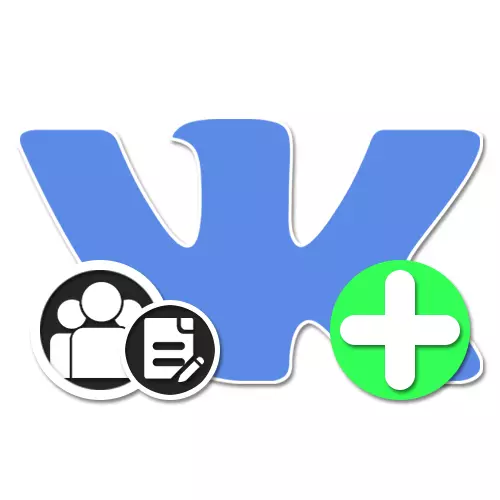
У сацыяльнай сетцы Вконтакте прысутнічае маса функцый, якія дазваляюць ствараць унікальны кантэнт. У ліку такіх і ўнутраны рэдактар артыкулаў. Выкарыстоўваючы дадзены сродак, можна ператварыць любы супольнасць у самы сапраўдны блог або папросту вырабіць перанос гатовага матэрыялу з якога-небудзь інтэрнэт-рэсурсу, захаваўшы пры гэтым лаканічнасць афармлення. Сёння ў інструкцыі мы як раз-такі раскажам пра асноўныя асаблівасці рэдактара артыкулаў на прыкладзе стварэння публікацыі ў супольнасці.
Даданне блока з артыкуламі
Любая група ў разгляданай сацыяльнай сеткі, незалежна ад яе тыпу, дазваляе не толькі дадаваць кантэнт, але і сартаваць публікацыі па асобных блоках. Гэта ж адносіцца і да артыкулаў, раздзел з якімі можна ўключыць праз «Упраўленне» у любой існуючай версіі сайта.Варыянт 2: Мабільнае прыкладанне
- З прычыны важкай папулярнасці мабільнага прыкладання Вконтакте кіраванне супольнасцю з тэлефона на сённяшні дзень мала чым адрозніваецца ад ПК. Для пераходу да параметрах адкрыйце стартавую старонку групы і націсніце па значку шасцярэнькі ў правым верхнім куце экрана.
- Праз «Упраўленне» перайдзіце ў «Раздзелы» і сярод прадстаўленых варыянтаў знайдзіце артыкула.
- Для ўключэння блока папросту зрушыце паўзунок насупраць названага пункта ў правы бок.
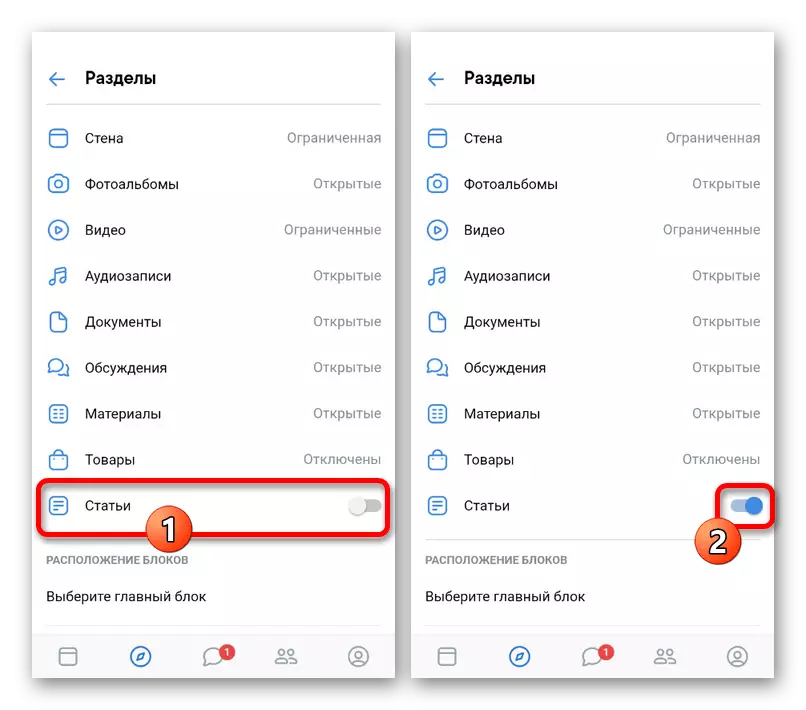
Як і ў поўнай версіі, дадаткова можаце скарыстацца падраздзелам «Размяшчэнне блокаў», каб «Артыкулы» заўсёды былі даступныя з галоўнай старонкі. Пры гэтым тут нельга адразу ўсталяваць «Другарадны блок», калі загадзя ня быў выбраны «Галоўны блок».
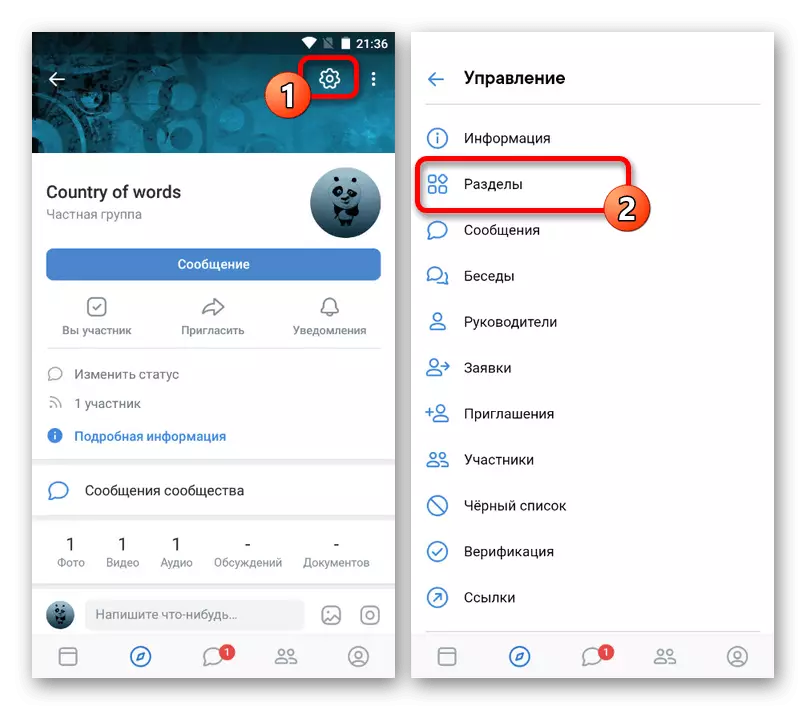
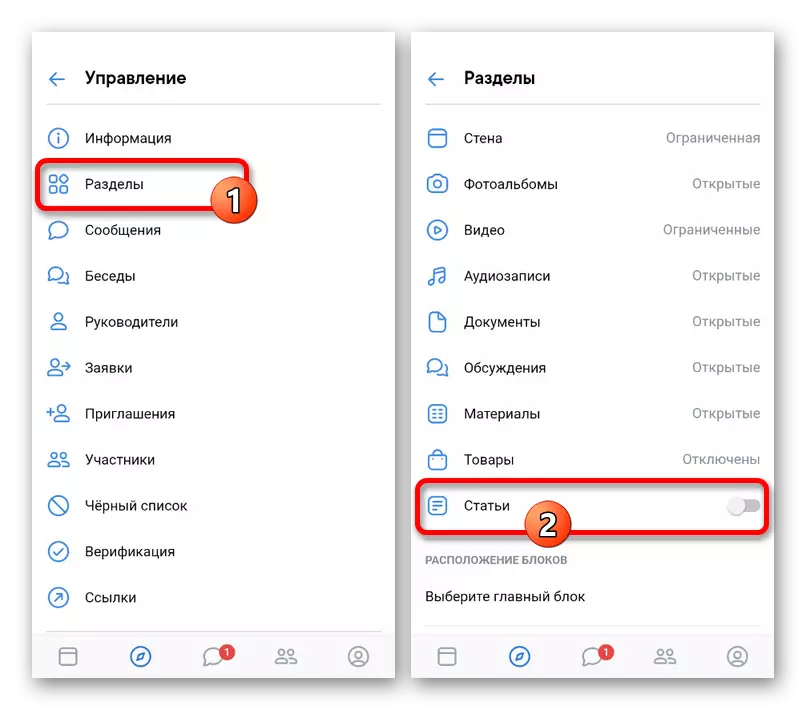
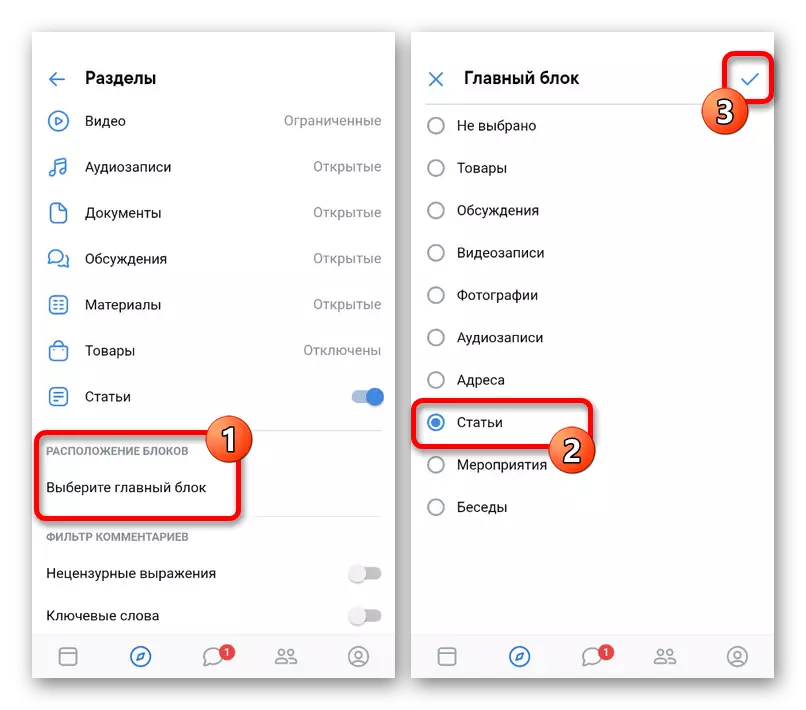
У абодвух выпадках пасля ўключэння раздзел «Артыкулы» не з'явіцца пад шапкай супольнасці, калі вы раней не публікавалі адпаведны матэрыял. Такім чынам, для бачных змен неабходна дадаць кантэнт па прадстаўленай далей інструкцыі.
Праца над артыкулам
Ўнутраны рэдактар артыкулаў у сацыяльнай сетцы шмат у чым падобны на праграмы для працы з тэкстам пад розныя аперацыйныя сістэмы, ён ўтрымлівае мноства інструментаў, кожны з якіх патрабуе ўважлівага разгляду. На жаль, у цяперашні час дадзены сродак недаступна ў мабільнай версіі ці ў афіцыйным дадатку, і таму прыйдзецца выкарыстоўваць вэб-сайт на кампутары.Крок 1: Стварэнне запісу
Пачынаецца праца над артыкуламі ў любым супольнасці з працэдуры стварэння першай адпаведнага запiсу, бо без гэтага нельга будзе ні праглядаць існуючы кантэнт, ні дадаваць новы матэрыял без публікацыі на сцяне. Сама ж па сабе артыкул не шмат чым адрозніваецца ад любых іншых прымацавання.
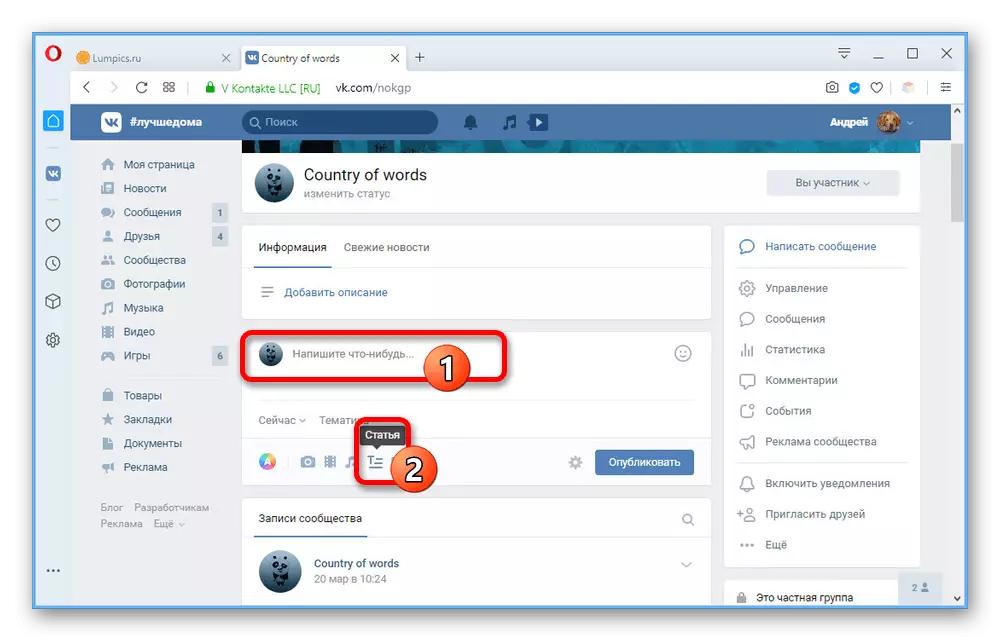
Мы пастараліся максімальна падрабязна разгледзець кожную дэталь рэдактара, каб вы ў будучыні без праблем маглі працаваць са сваімі артыкуламі. У той жа час, калі вам зручней выкарыстоўваць іншае ПА, можаце загадзя стварыць шаблон і перанесці ў рэдактар з дапамогай «Капіяваць / Уставіць», аўтаматычна захаваўшы асноўны афармленне за выключэнне медыя.
Крок 3: Захаванне і чарнавікі
Перш чым прыступіць да публікацыі, неабходна ўдакладніць некалькі асаблівасцяў захавання і кіравання гатовымі матэрыяламі.
- Падчас працы з артыкулам, па-за залежнасці ад колькасці зменаў, перыядычна вашы напрацоўкі захоўваюцца ў «Чарнавікі», пра што можна даведацца па паведамленні на верхняй панэлі. Для прагляду поўнага спісу матэрыялаў клікніце ЛКМ па радку «Артыкулы» і перайдзіце на ўкладку «Чарнавікі».
- Пазбавіцца ад непатрэбных варыянтаў можна з дапамогай абразкі крыжыка ў правай частцы акна.
- Для прагляду ужо апублікаваных артыкулаў выкарыстоўвайце ўкладку «Даступныя па спасылцы».
- Калі вам трэба перайсці да цалкам чыстаму рэдактару, тут жа прадугледжана спасылка «Стварыць».
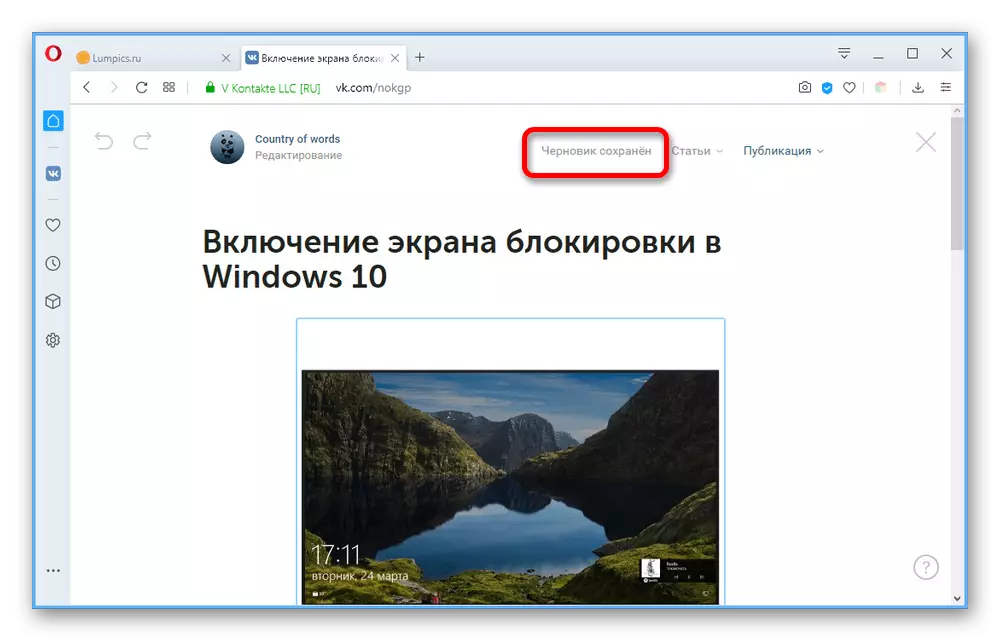
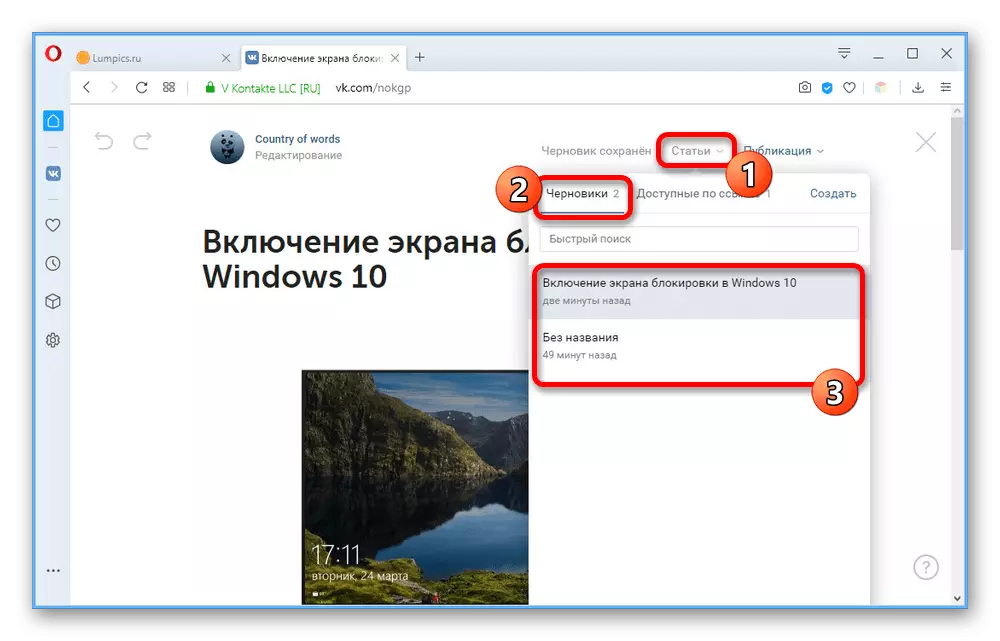
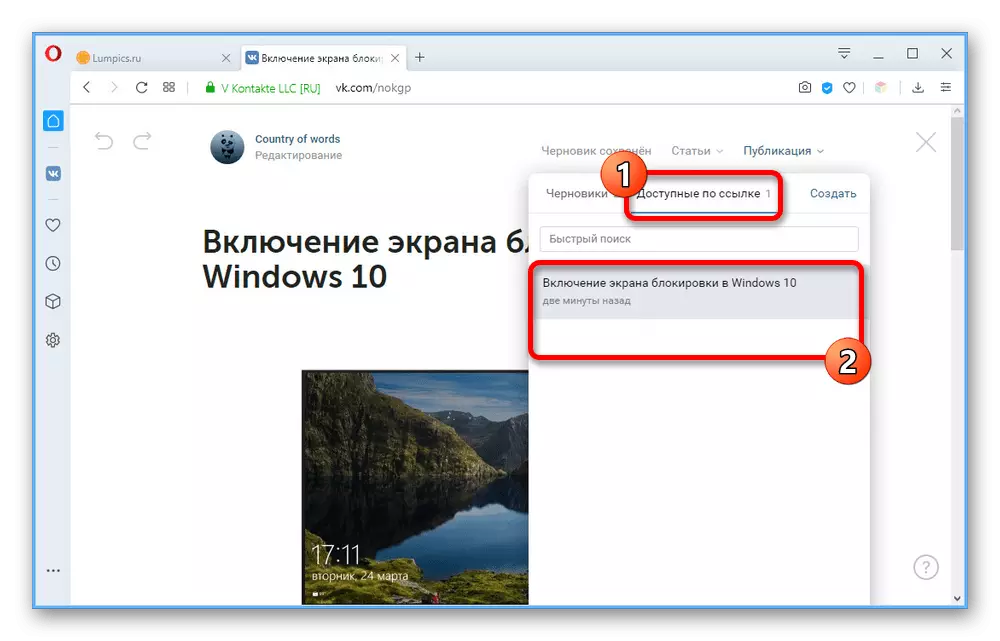
Як бачна, выканаць простае захаванне ўручную, пакінуўшы пры гэтым артыкул у «Чарнавікі», нельга. Таму перад выхадам з рэдактара будзьце ўважлівыя і сочыце, каб змены паспелі ўступіць у сілу.
Крок 4: Публікацыя матэрыялу
Завяршальным этапам працы над артыкулам з'яўляецца публікацыя. Гэты крок патрабуе менш за ўсё часу і наўрад ці выкліча пытанні.
- На верхняй панэлі рэдактара націсніце кнопку «Публікацыя» і ў блоку «Вокладка» скарыстайцеся спасылкай «Загрузіць малюнак». Калі вы інтэгравалі фатаграфіі ў артыкул да змены дадзенага раздзела, яна ўжо будзе знаходзіцца тут.
- У тэкставае поле "Артыкул будзе захавана і даступная па спасылцы» можаце паказаць зручны URL-адрас альбо пакінуць усталяваны па змаўчанні варыянт на аснове загалоўка. Пры гэтым памяняць нельга толькі ўступную часткай з даменам Вконтакте і ідэнтыфікатарам супольнасці.
- Па неабходнасці ўсталюйце галачку «Даступная толькі ўдзельнікам супольнасці», калі хочаце абмежаваць доступ да матэрыялу з любых іншых месцаў сацыяльнай сеткі, і «Паказваць аўтара» для размяшчэння спасылкі на сваю старонку ВК.
- Націсніце кнопку «Захаваць», пасля чаго артыкул будзе даступная для прагляду па раней паказаным адрасе. Каб завяршыць публікацыю і прымацаванне матэрыялу да запісу на сцяне, націсніце якая з'явілася ніжэй кнопку «Апублікаваць».
- У рэдактары запісы таксама націсніце кнопку «Апублікаваць».
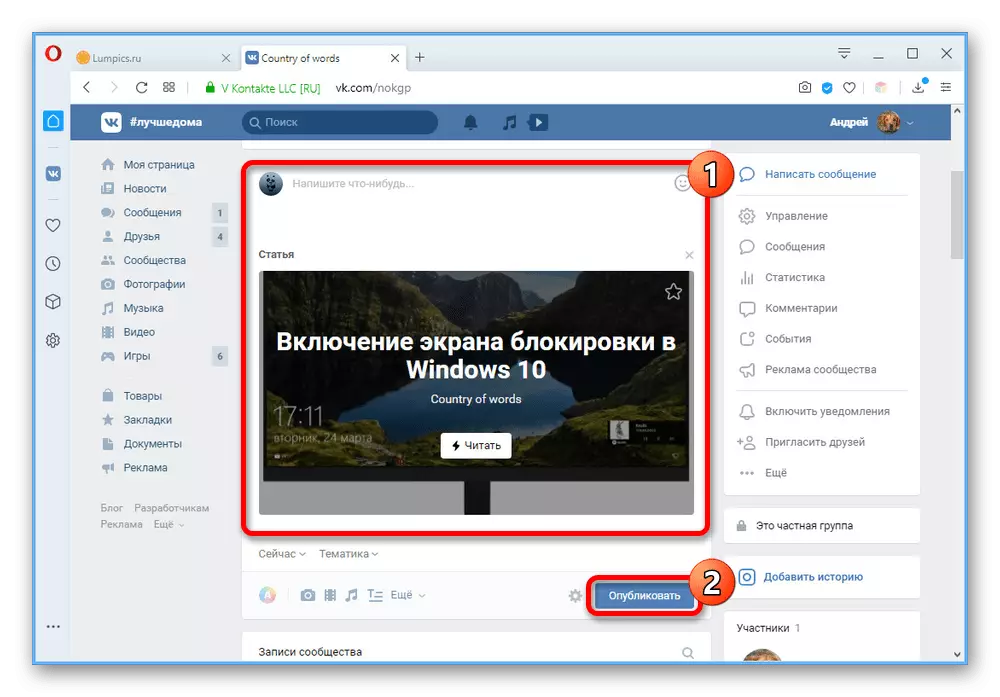
Згаданы намі ў самым пачатку блок «Артыкулы» з'явіцца толькі пасля дадання матэрыялу і абнаўлення галоўнай старонкі супольнасці.
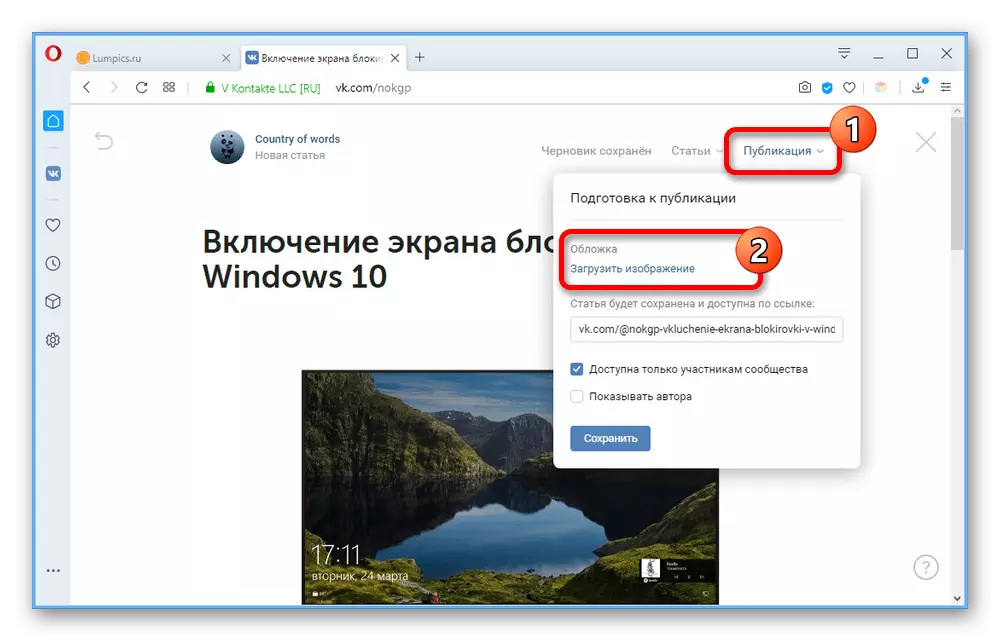
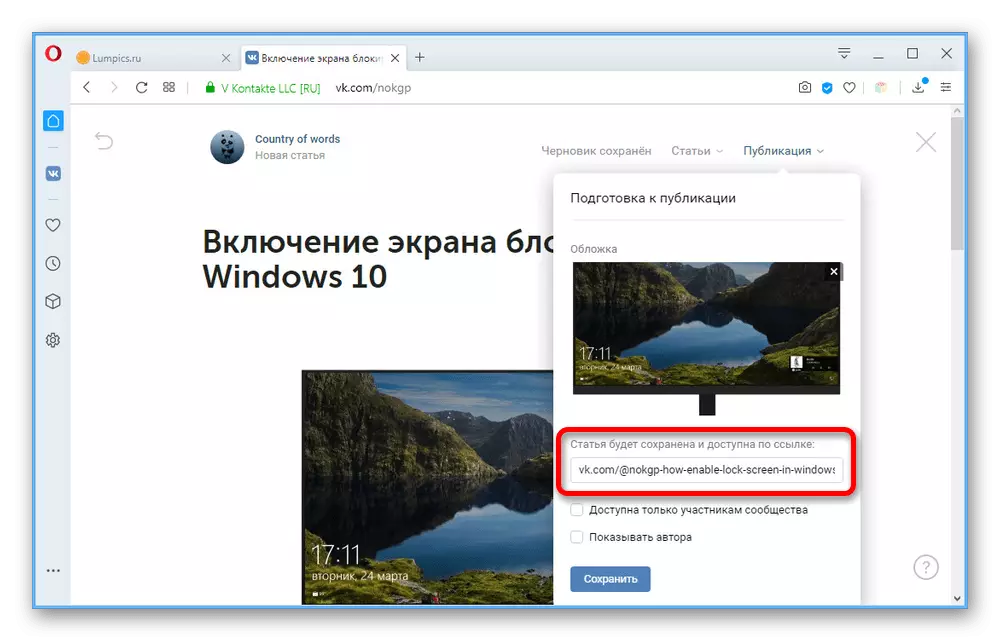
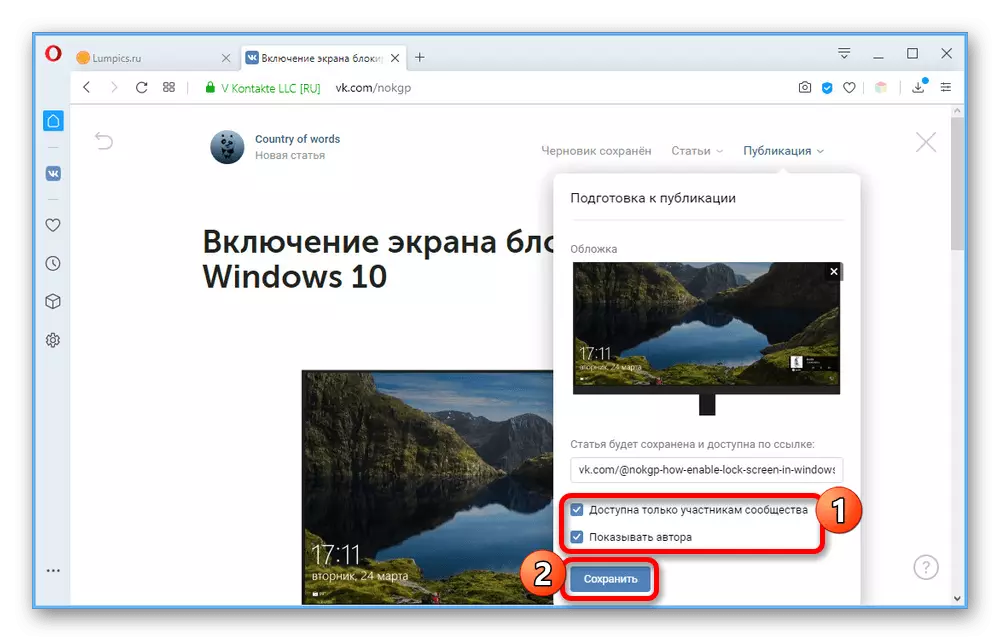
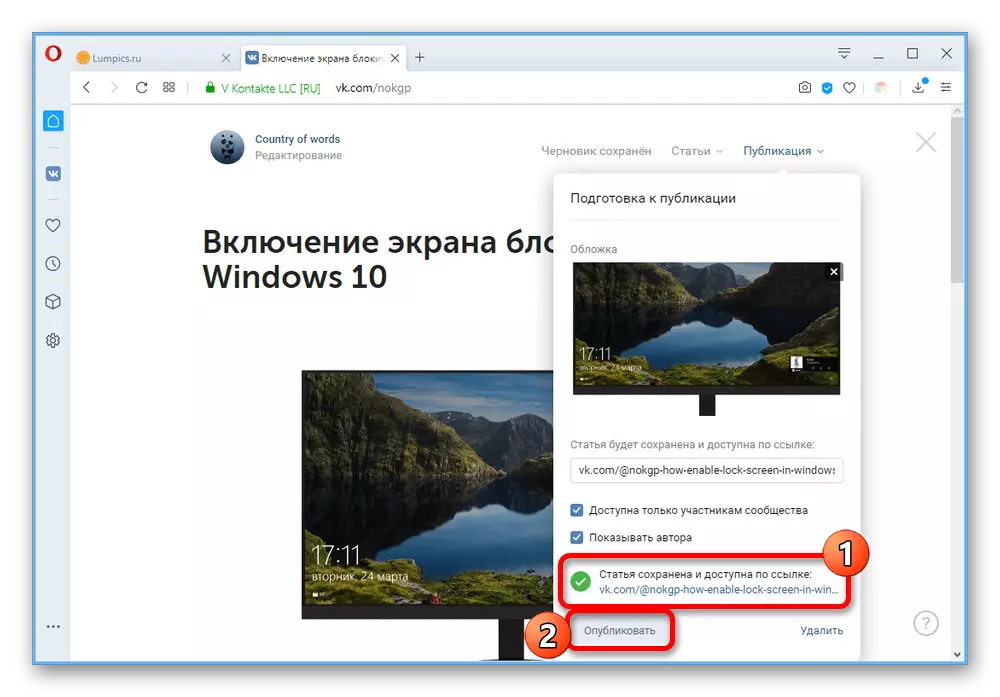
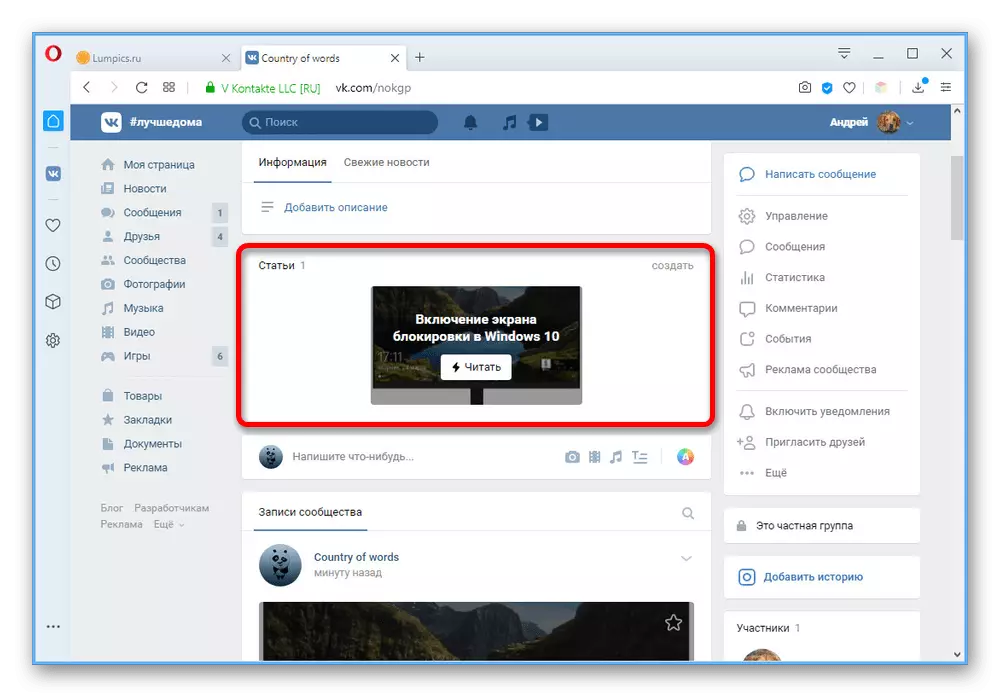
Спадзяемся, што пасля азнаямлення з інструкцыяй у вас не засталося пытанняў аб стварэнні і публікацыі артыкулаў у групе Вконтакте. Калі ж гэта не так, можаце дадаткова прачытаць апісанне функцый ад адміністрацыі сацыяльнай сеткі, скарыстаўшыся абразком з пытальнікам на старонцы рэдактара.
